- Autor Jason Gerald [email protected].
- Public 2024-01-19 22:14.
- E modifikuara e fundit 2025-01-23 12:45.
Hapi 1. Kuptoni procesin e ruajtjes së të dhënave në Microsoft Outlook
Të gjitha informacionet në Outlook, përfshirë emailet, dosjet, kontaktet, kalendarët etj., Ruhen si një skedar me shtrirje .pst ose .ost ne kompjuter. Duke kopjuar këto skedarë, mund të krijoni një kopje rezervë të plotë të informacionit tuaj Outlook.
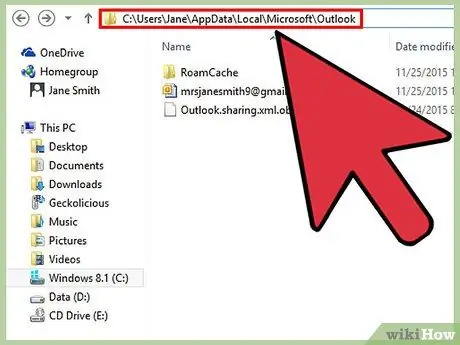
Hapi 2. Hapni dosjen që përmban skedarët e të dhënave Outlook
Ju duhet të hyni në drejtorinë C: / Users \%username%\ AppData / Local / Microsoft / Outlook \. Ka disa hapa që mund të provoni për të hyrë në drejtori:
- Hapni një dritare File Explorer dhe vizitoni dosjen, por së pari do t'ju duhet të shfaqni skedarët e fshehur. Klikoni në butonin "Shiko" dhe zgjidhni "Artikujt e fshehur", ose klikoni në menunë "Shiko", zgjidhni "Opsionet e dosjeve" dhe kontrolloni opsionin "Shfaq skedarët dhe dosjet e fshehura". Me këtë opsion, ju mund të shihni dosjen "AppData" brenda dosjes "User".
- Mund të shtypni Win, shkruani %appdata %dhe shtypni Enter. Dosja "Roaming" do të hapet. Shkoni te një dosje sipër tij për të hyrë në dosjen "AppData", pastaj shkoni te drejtoria "Local" → "Microsoft" → "Outlook".
- Në Windows XP, hapni drejtorinë C: / Documents and Settings \%username%\ Local Settings / Application Data / Microsoft / Outlook \.
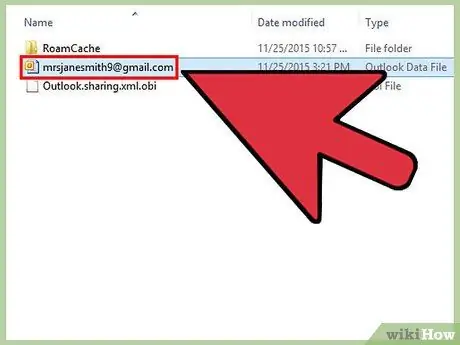
Hapi 3. Gjeni skedarët.pst dhe.ost
Të dyja janë skedarë të të dhënave për programin aktual të llogarisë së përdoruesit Outlook. Këto skedarë janë emëruar sipas adresës së emailit të lidhur. Shumica e përdoruesve kanë skedarë.pst, ndërsa përdoruesit e Exchange zakonisht kanë skedarë.ost.
Kopjoni skedarin duke e zgjedhur atë dhe duke shtypur shkurtoren Ctrl+C, ose duke klikuar me të djathtën mbi skedarin dhe duke zgjedhur "Kopjo"
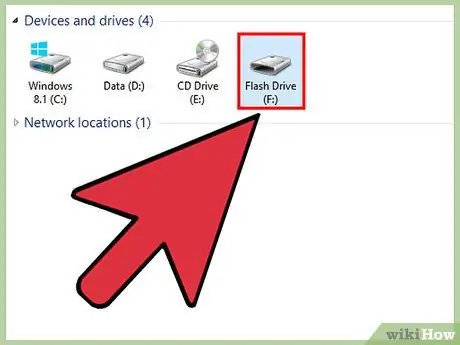
Hapi 4. Përcaktoni procesin e kopjimit të skedarit
Ka disa mënyra që mund të zgjidhni për të bërë kopje rezervë të sigurt të skedarëve tuaj të të dhënave, në varësi të nevojave tuaja. Duke bërë kopje rezervë të shumëfishta, mund të siguroheni që skedarët tuaj të jenë të sigurt në rast se diçka shkon keq.
- Ju mund të kopjoni skedarët në një makinë USB. Në mënyrë tipike, skedarët.pst janë 10-100 MB në madhësi, kështu që ato përshtaten për t'u shtuar në një USB drive.
- Mund të kopjoni skedarët në disk. Në këtë mënyrë, ju mund ta merrni diskun me vete kudo që të shkoni, por përdorimi i të gjithë hapësirës në disk për të kopjuar skedarët mund të duket i kotë sepse madhësia e skedarit është relativisht e vogël. Lexoni artikullin se si të digjni një DVD për më shumë informacion.
- Mund të ngarkoni skedarë në një shërbim të ruajtjes në internet si Google Drive ose OneDrive. Me këtë opsion, ju mund të përdorni skedarët tuaj nga çdo kompjuter i lidhur në internet. Lexoni artikullin se si të kopjoni të dhënat për më shumë informacion mbi procesin e ngarkimit të skedarëve në shërbimet e ruajtjes në internet.
Metoda 2 nga 2: Rivendosja e skedarëve rezervë në programe
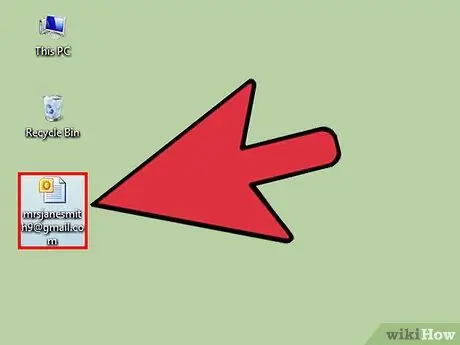
Hapi 1. Kopjoni skedarin rezervë në kompjuter
Nëse skedari ruhet në një disk USB, disk ose hapësirë ruajtjeje në internet, së pari do t'ju duhet ta kopjoni atë në hapësirën e ruajtjes së kompjuterit tuaj. Mund të vendosni skedarë kudo (p.sh. desktop ose dosje "Dokumente").
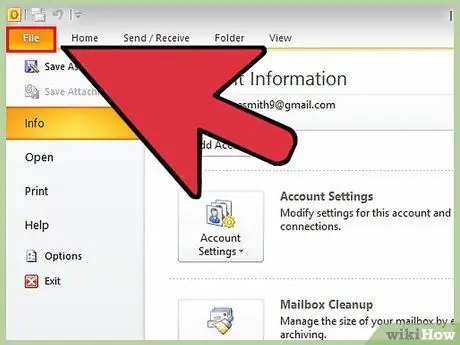
Hapi 2. Klikoni butonin "File" ose butonin "Office"
Nëse jeni duke përdorur Outlook 2003, klikoni në menunë "File".
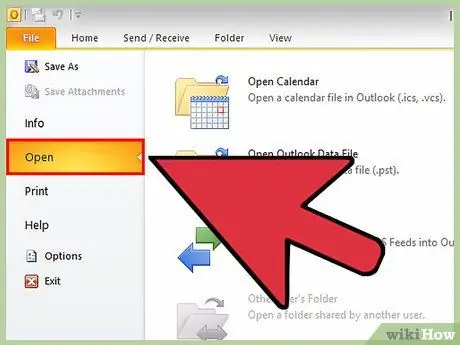
Hapi 3. Zgjidhni "Open & Export" ose "Open"
Pas kësaj, do të shihni disa opsione.
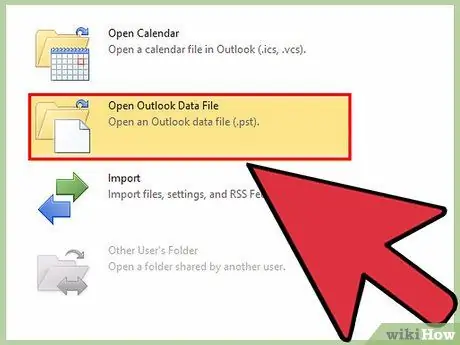
Hapi 4. Klikoni "Hapni skedarin e të dhënave të Outlook"
Një dritare e shfletimit të skedarëve do të hapet pas kësaj.
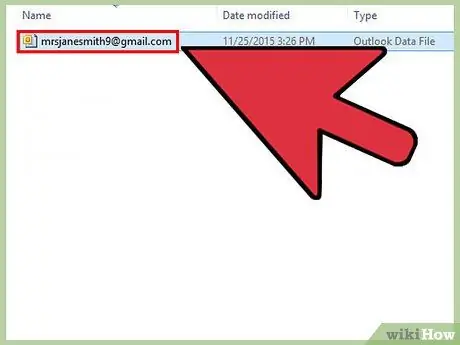
Hapi 5. Shfletoni skedarin e të dhënave
Gjeni skedarin e të dhënave që keni kopjuar më parë përsëri në kompjuterin tuaj. Zgjidhni skedarin dhe klikoni "Hap" për ta ngarkuar atë.
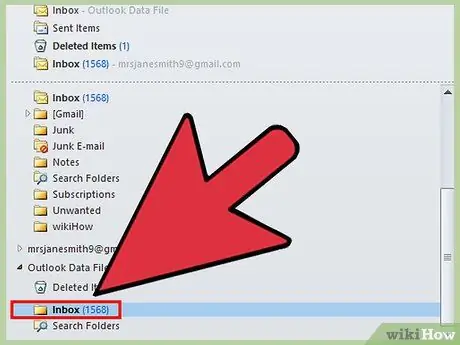
Hapi 6. Përdorni një skedar rezervë
Outlook do të ngarkojë një skedar rezervë të të dhënave, duke përfshirë të gjitha dosjet, mesazhet, kontaktet dhe shënimet e kalendarit.






